Comment réparer les notifications TikTok qui ne marchent pas ?
Pourquoi ne recevez-vous pas de notifications de TikTok ? Plusieurs raisons peuvent expliquer pourquoi vos notifications TikTok ne fonctionnent pas malgré leur activation. Les raisons de ce dysfonctionnement peuvent être liées aux réglages de votre appareil ou à des problèmes spécifiques liés à l'application TikTok. Dans cet article, nous avons examiné quelques causes potentielles et proposé des solutions pour vous aider à résoudre ce problème :
Solution rapide :
- Vérifiez les réglages de notification sur TikTok
- Vérifiez les réglages de notification de l'appareil
- Déconnectez-vous puis reconnectez-vous à votre compte TikTok
- Mettre à jour l'application ou réinstaller TikTok
- Le système d'exploitation de l'appareil nécessite des mises à jour
- Vérifiez la connexion au réseau
- Veuillez redémarrer votre appareil
- Vider le cache (sur Android et dans l'application)
- Veuillez vérifier le mode « Ne pas déranger »
- Contactez le service d'assistance de TikTok
1 . Vérifiez les réglages de notification sur TikTok
Étape 1 . Ouvrez l'application TikTok, rendez-vous sur le profil et appuyez sur l'icône des trois lignes située en haut à droite pour accéder à « Paramètres et confidentialité » et choisir « Notifications ».
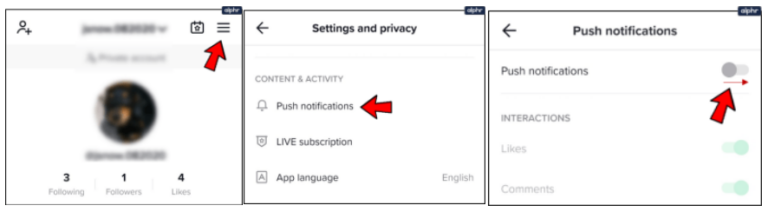
Étape 2 . Consultez les notifications et activez celles que vous souhaitez recevoir.
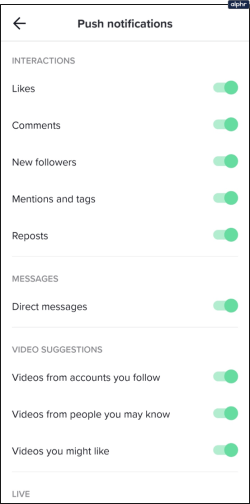
2 . Vérifiez les réglages de notification de l'appareil
Vous pouvez vérifier les réglages de notification de votre appareil, qui autorisent TikTok à envoyer des notifications.
Sur Android : Se rendre à « Paramètres » > « Applications et notifications » > « Afficher toutes les applications » > « TikTok » > « Notifications » et vérifiez que les notifications sont bien activées.
Sur un iPhone : Se rendre à « Réglages » > « Notifications » > « TikTok » et assurez-vous que « Autoriser les notifications » est activé.
3 . Déconnectez-vous puis reconnectez-vous à votre compte TikTok
Essayons de nous déconnecter de votre compte TikTok, puis de nous reconnecter. Il arrive parfois que cette action permette de récupérer des données à partir de vos paramètres de compte et de recevoir des notifications.
4 . Mettre à jour l'application ou réinstaller TikTok
Assurez-vous que vous avez bien la dernière version de l'application TikTok installée sur votre appareil. Une version obsolète pourrait entraîner des soucis avec les notifications. Si des mises à jour sont disponibles sur l'App Store ou Google Play Store, envisagez de réinstaller l'application. Cette démarche peut contribuer à résoudre les problèmes de notifications liés à TikTok.
Étapes à suivre : Veuillez ouvrir votre « App Store » ou « Google Play Store » , Recherchez « TikTok », appuyez sur le bouton « Mise à jour » en cas de disponibilité d'une mise à jour.
5 . Le système d'exploitation de l'appareil nécessite des mises à jour
Vérifiez régulièrement si des mises à jour sont disponibles pour le système d'exploitation de votre appareil en accédant aux paramètres. Les éventuels dysfonctionnements du système d'exploitation de votre téléphone pourraient impacter l'expérience d'utilisation de l'application TikTok.
Android : Ouvrez l'application « Paramètres », se rendre à « Système », et vérifiez la « Mise à jour du système » ou la « Mise à jour du logiciel ». Ensuite, veuillez suivre les consignes pour télécharger et installer la mise à jour.
iOS : Allez dans l'application « Réglages », appuyez sur « Général », vérifiez la « Mise à jour logicielle », puis cliquez sur « Téléchargement et installer » pour mettre à jour votre appareil.
6 . Vérifiez la connexion au réseau
Il est essentiel d'avoir une connexion Internet fiable pour que TikTok fonctionne correctement. Vérifiez que votre appareil dispose d'une connexion réseau stable, car une connexion faible ou intermittente pourrait impacter la réception de vos notifications TikTok.
7 . Veuillez redémarrer votre appareil
Il peut arriver que redémarrer votre téléphone résolve les problèmes de notification.
Pour les téléphones Android : Maintenez le bouton d'alimentation enfoncé. Lorsque le menu des options d'alimentation s'affiche, faites votre sélection : « Relancer » ou « Redémarrer ». Ensuite, redémarrez-le manuellement en pressant le bouton d'allumage.
Pour les utilisateurs d'iPhone : Appuyez et maintenez les « Bouton latéral » + « Bouton de volume » jusqu'à ce que deux boutons de défilement apparaissent. Faites glisser pour éteindre. Après l'avoir éteint, il suffit d'appuyer sur le bouton latéral et de le maintenir enfoncé pour le rallumer.

8 . Vider le cache et les données
Si les notifications ne marchent pas encore, vous pouvez essayer de vider le cache et les données pour résoudre le problème.
Sur Android : Pour vider le cache de votre appareil Android, accédez à l'option « Paramètres » > « Applications et notifications » > « Afficher toutes les applications » > « TikTok » > « Stockage et mémoire cache » et cliquez sur « Vider le cache ».
Remarque : Si vous utilisez un appareil iOS qui ne propose pas de moyen de vider le cache de l'application, vous pouvez le faire dans l'application TikTok.
Pour utiliser l'application TikTok : Cliquez sur « Profil utilisateur » dans le coin inférieur droit, cliquez sur l'icône représentant trois lignes située en haut à droite, puis sélectionnez « Paramètres et confidentialité », cliquez sur « Libérer de l'espace ».
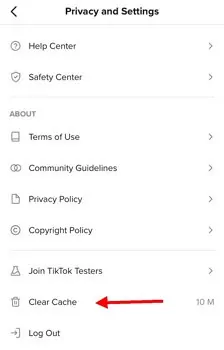
9 . Veuillez vérifier le mode « Ne pas déranger »
Veuillez vous assurer de ne pas activer le mode « Ne pas déranger » sur votre appareil, ce qui pourrait bloquer l'affichage de toutes les notifications. Pour le vérifier, faites glisser votre doigt vers le bas depuis le haut de l'écran pour repérer l'icône de la lune. Consultez l'image ci-dessous pour voir comment le faire sur Android ou iPhone :
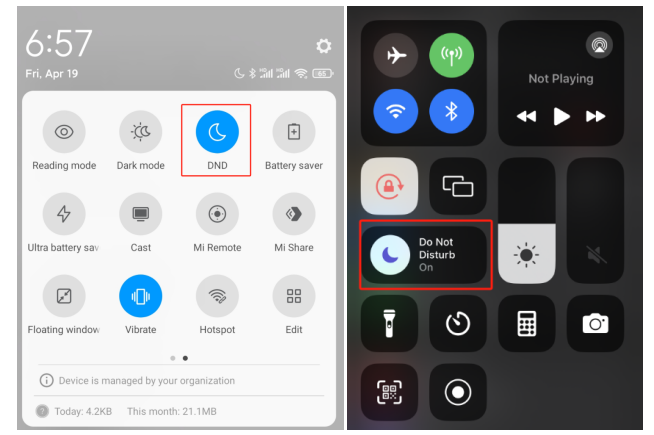
10 . Contactez le service d'assistance de TikTok
Si aucune des solutions mentionnées précédemment ne résout votre problème, vous pouvez contacter le service d'assistance de TikTok pour signaler les difficultés rencontrées.
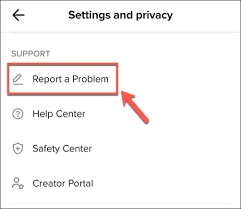
En suivant ces solutions, vous devriez pouvoir résoudre le problème de vos notifications TikTok qui ne fonctionnent pas, ce qui vous permettra ensuite de recevoir des notifications de TikTok.
Bonus : Activer la synchronisation des notifications sur TikTok.
Le logiciel AirDroid Parental Control permet aux parents de surveiller et de gérer les appareils de leurs enfants de manière efficace. Il offre la possibilité de suivre aisément les déplacements des enfants, de vérifier leur activité en ligne quotidienne, ainsi que de planifier le temps d'écran et l'utilisation des applications.









Laisser une réponse.